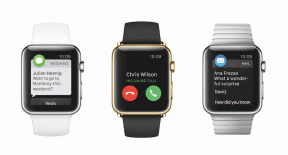Slik aktiverer eller deaktiverer du Emoji-panelet i Windows 10
Miscellanea / / November 28, 2021
Slik aktiverer eller deaktiverer du Emoji Panel i Windows 10: Med Windows Fall Creators Update v1709 har Windows 10 introdusert en ny funksjon kalt Emoji Panel eller Picker som lar deg enkelt legge til emojis i tekstmeldinger eller andre Microsoft-applikasjoner som Word, Outlook etc. For enkelt å få tilgang til Emoji-panelet, trykk ganske enkelt "Windows-tast + prikk (.)" eller "Windows-tast + semikolon(;)" og deretter kan du velge en av følgende emojier:

Nå for å søke mellom tusenvis av emojier, har panelet også et søkealternativ som gjør det enklere for brukere å finne ønsket emoji raskt. Men i noen få tilfeller er emoji-panelet deaktivert som standard, og det er ingen måte du kan få tilgang til det enn dette innlegget for deg. Uansett, uten å kaste bort tid, la oss se hvordan du aktiverer eller deaktiverer Emoji Panel i Windows 10 ved hjelp av veiledningen nedenfor.
Innhold
- Slik aktiverer eller deaktiverer du Emoji-panelet i Windows 10
- Metode 1: Deaktiver Emoji Panel i Windows 10
- Metode 2: Aktiver Emoji Panel i Windows 10
Slik aktiverer eller deaktiverer du Emoji-panelet i Windows 10
Sørg for å opprette et gjenopprettingspunkt bare i tilfelle noe går galt.
Metode 1: Deaktiver Emoji Panel i Windows 10
1. Trykk på Windows-tasten + R og skriv deretter regedit og trykk Enter for å åpne Registerredigering.

2. Naviger til følgende registernøkkel:
Datamaskin\HKEY_LOCAL_MACHINE\SOFTWARE\Microsoft\Input\Settings\proc_1

3.Nå må du finne EnableExpressiveInputShellHotkey DWORD som vil være plassert under en undernøkkel under proc_1.
Merk: Plasseringen av EnableExpressiveInputShellHotkey DWORD kan være forskjellig basert på lokaliteten eller regionen på PC-en din.
4. For enkelt å søke i DWORD ovenfor, trykk ganske enkelt Ctrl + F for å åpne Finn-dialogboksen og skriv deretter "EnableExpressiveInputShellHotkey" og trykk Enter.
5. For USA-regionen bør EnableExpressiveInputShellHotkey DWORD være til stede i følgende nøkkel:
HKEY_LOCAL_MACHINE\SOFTWARE\Microsoft\Input\Settings\proc_1\loc_0409\im_1
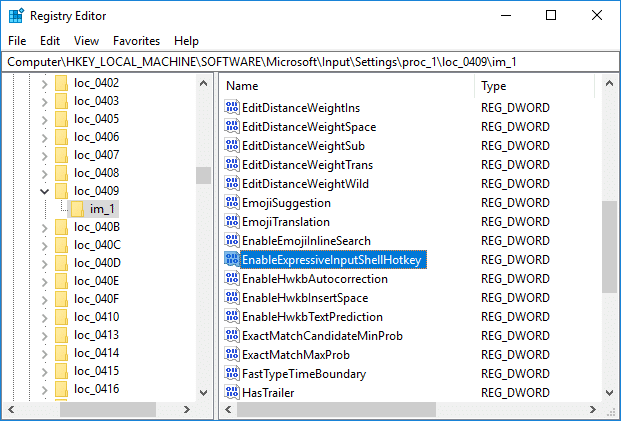
6.Når du har riktig plassering av EnableExpressiveInputShellHotkey DWORD så er det bare å dobbeltklikke på den.
7. Nå endre dens verdi til 0 i verdidatafeltet for å deaktiver Emoji Panel i Windows 10 og klikk OK.
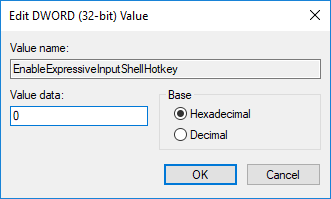
8. Etter omstart, hvis du trykker Windows-tast + prikk(.) Emoji-panelet vises ikke lenger.
Metode 2: Aktiver Emoji Panel i Windows 10
1. Trykk på Windows-tasten + R og skriv deretter regedit og trykk Enter for å åpne Registerredigering.

2. Naviger til følgende registernøkkel:
Datamaskin\HKEY_LOCAL_MACHINE\SOFTWARE\Microsoft\Input\Settings\proc_1

3. Igjen naviger til EnableExpressiveInputShellHotkey DWORD eller finn den ved å bruke Finn-dialogboksen.
4. Dobbeltklikk på den for å endre verdien til 1 for å aktiver Emoji Panel i Windows 10 og klikk OK.

5. Start PC-en på nytt for å lagre endringene.
Anbefalt:
- Hvordan skjule en stasjon i Windows 10
- 7 måter å åpne forhøyet Windows PowerShell i Windows 10
- Slik bruker du Dynamic Lock i Windows 10
- Sjekk hvilken utgave av Windows 10 du har
Det er det du har lært Slik aktiverer eller deaktiverer du Emoji-panelet i Windows 10 men hvis du fortsatt har spørsmål angående dette innlegget, kan du gjerne stille dem i kommentarfeltet.